Co wiedzieć
- Gdy przestaniesz udostępniać swoją lokalizację w iMessage, druga osoba nie zostanie powiadomiona.
- Jeśli obawiasz się, że druga osoba się o tym dowie, możesz tymczasowo wyłączyć udostępnianie lokalizacji w Find My.
- Zamiast udostępniać swoją lokalizację w nieskończoność, spróbuj udostępnić ją tylko na godzinę lub wyślij zgłoszenie.
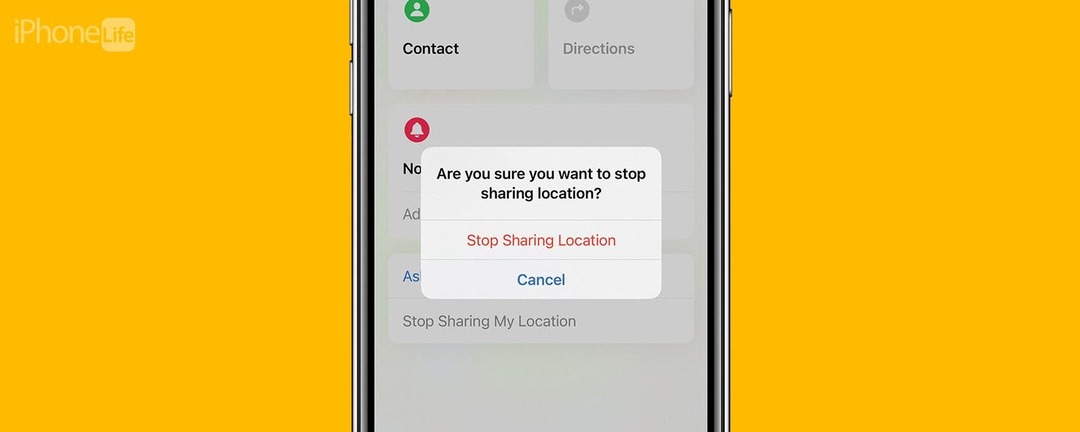
Udostępnianie swojej lokalizacji zaufanemu kontaktowi może być przydatne ze względów bezpieczeństwa lub jeśli chcesz podać znajomemu przewidywany czas przybycia. Jednak w pewnym momencie możesz nie chcieć kontynuować udostępniania swojej lokalizacji. Jak więc przestać udostępniać swoją lokalizację bez ich wiedzy?
Skocz do:
- Jak przestać udostępniać lokalizację bez ich wiedzy
- Jak tymczasowo wyłączyć lokalizację
- Alternatywy dla udostępniania lokalizacji
- Często zadawane pytania dotyczące udostępniania lokalizacji
Jak wyłączyć lokalizację bez wiedzy drugiej osoby
Jeśli chcesz przestać udostępniać swoją lokalizację bez wiedzy drugiej osoby, dobra wiadomość jest taka, że gdy przestaniesz udostępniać swoją lokalizację, nie pojawi się żadne powiadomienie. W rozmowie w iMessage zobaczysz komunikat: „Przestałeś udostępniać lokalizację użytkownikowi [kontakt]”.
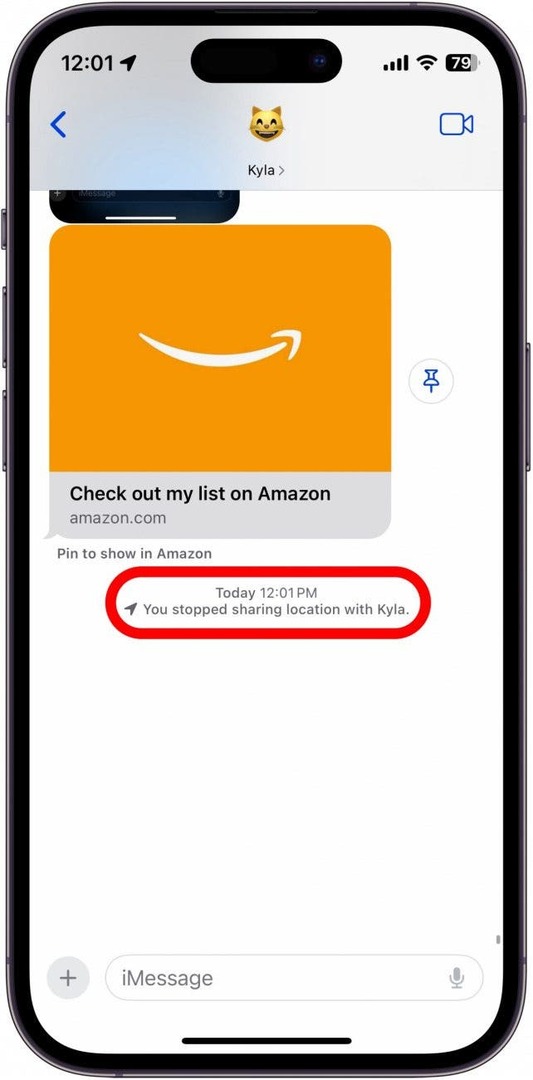
Jednak ta wiadomość jest widoczna tylko dla Ciebie i druga osoba nie zobaczy, że przestałeś udostępniać swoją lokalizację (chyba że spróbuje sprawdzić Twoją lokalizację i okaże się, że nie może). Z drugiej strony, jeśli ponownie zaczniesz udostępniać swoją lokalizację, otrzymają powiadomienie, że zacząłeś udostępniać swoją lokalizację. Aby zatrzymać udostępnianie lokalizacji bez powiadamiania w iMessage:

Odkryj ukryte funkcje swojego iPhone'a
Otrzymuj codzienne wskazówki (ze zrzutami ekranu i przejrzystymi instrukcjami), dzięki którym możesz opanować iPhone'a w ciągu zaledwie jednej minuty dziennie.
- Otworzyć Znajdź moją aplikację.
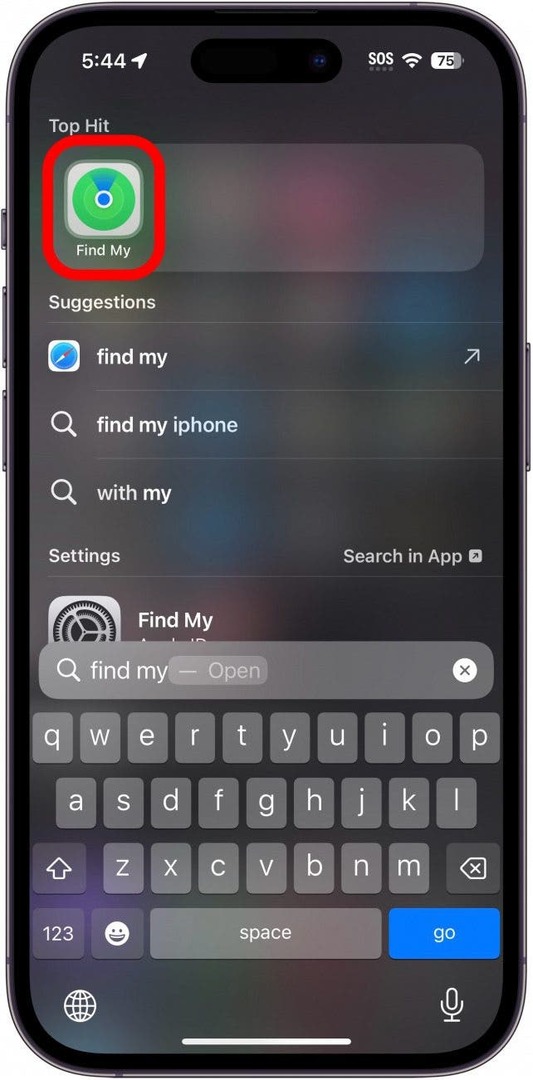
- Uzyskiwać Ludzie w lewym dolnym rogu.
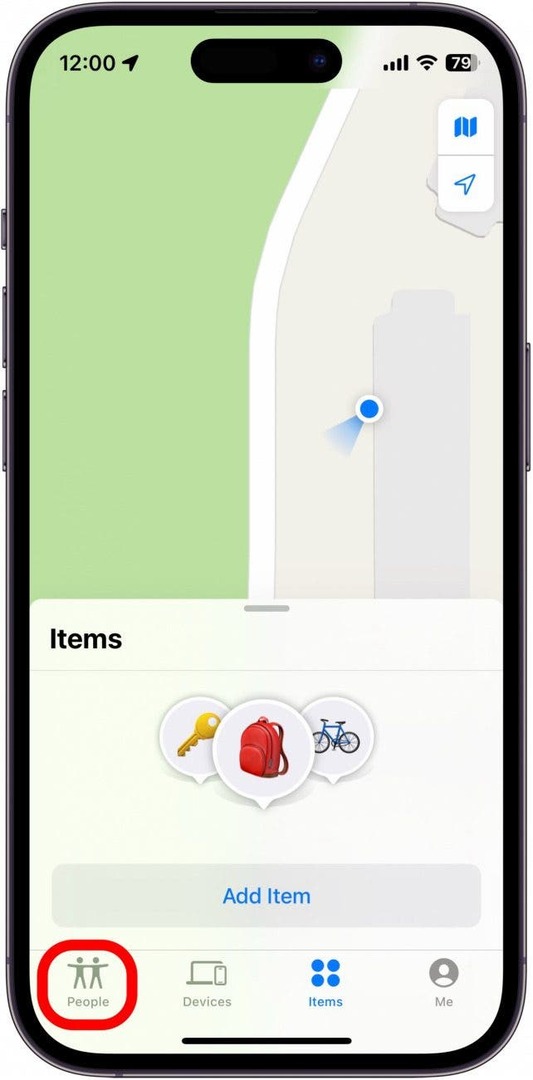
- Kliknij osobę, której nie chcesz już udostępniać swojej lokalizacji.
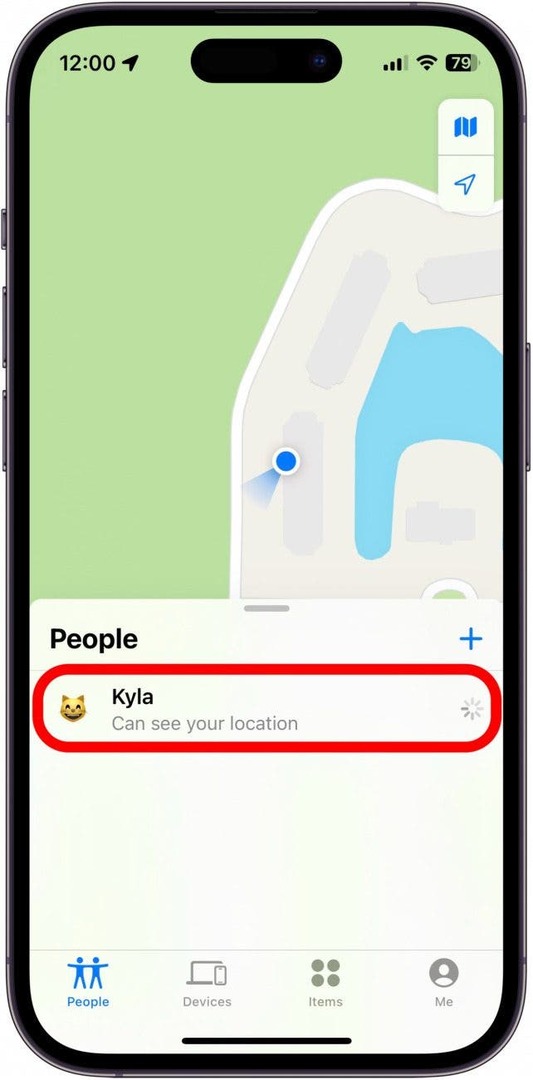
- Przewiń w dół i dotknij Przestań udostępniać moją lokalizację.
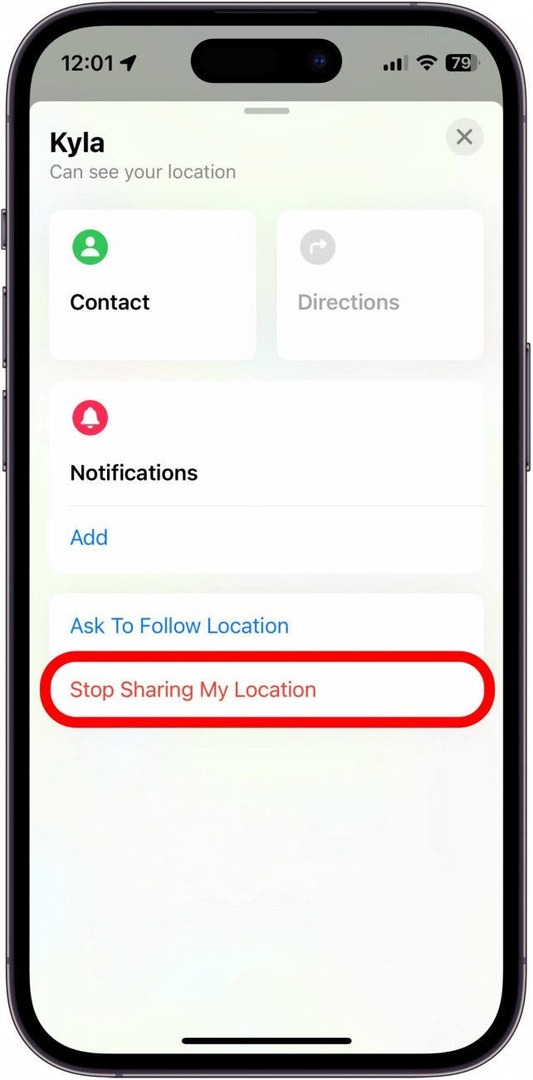
- Uzyskiwać Przestań udostępniać lokalizację potwierdzać.
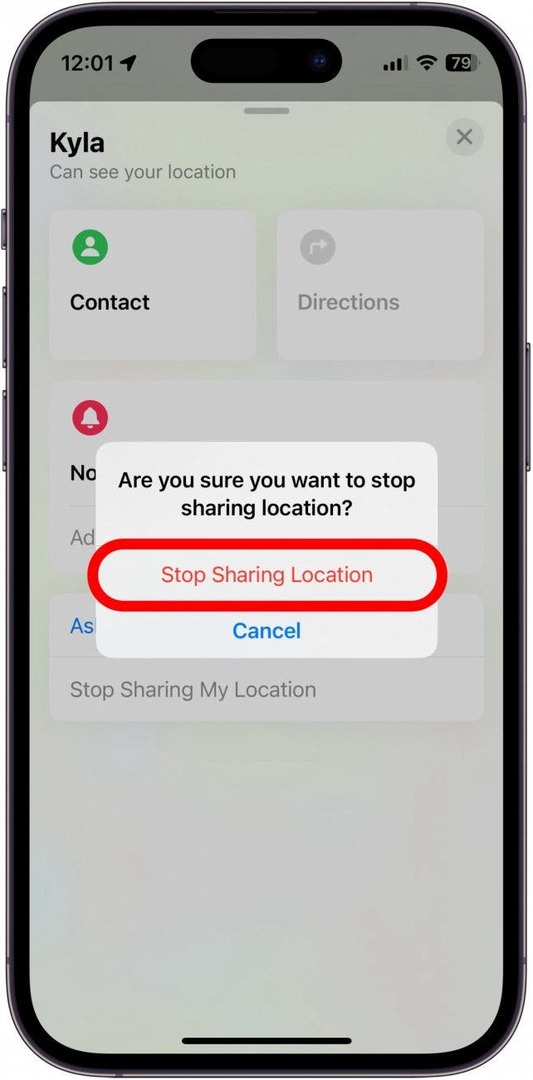
Twoja lokalizacja nie będzie już udostępniana temu kontaktowi. Oto, jak przestać udostępniać swoją lokalizację bez ich wiedzy! Aby uzyskać więcej porad i wskazówek dotyczących iPhone'a, sprawdź naszą bezpłatną Poradę Dnia biuletyn Informacyjny.
Jak tymczasowo wyłączyć lokalizację na iPhonie bez ich wiedzy
Możesz także tymczasowo wyłączyć udostępnianie lokalizacji, jeśli chcesz zatrzymać udostępnianie swojej lokalizacji tylko na krótki czas:
- Otworzyć Znajdź mój aplikacja.
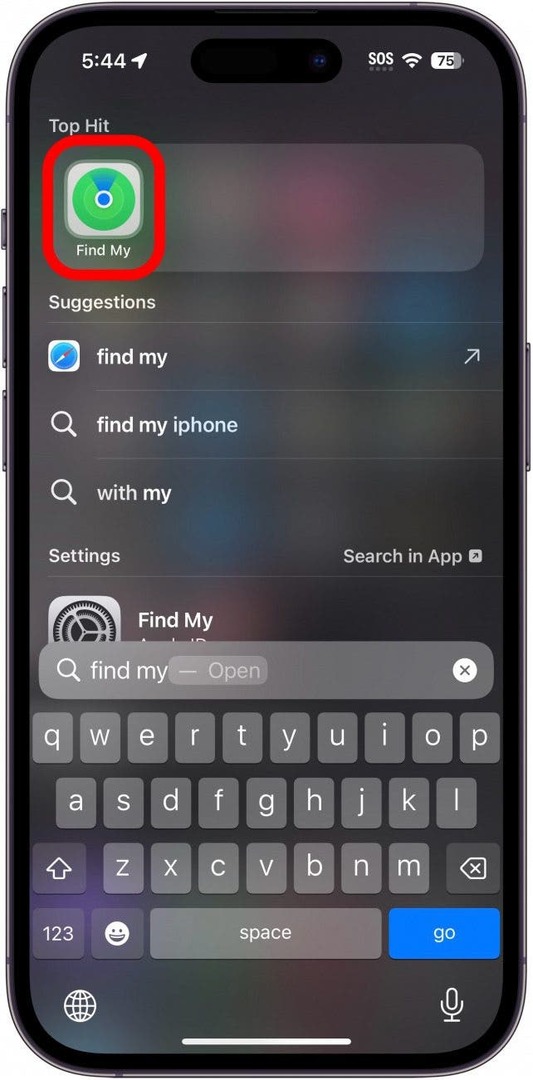
- Uzyskiwać Ja w prawym dolnym rogu.
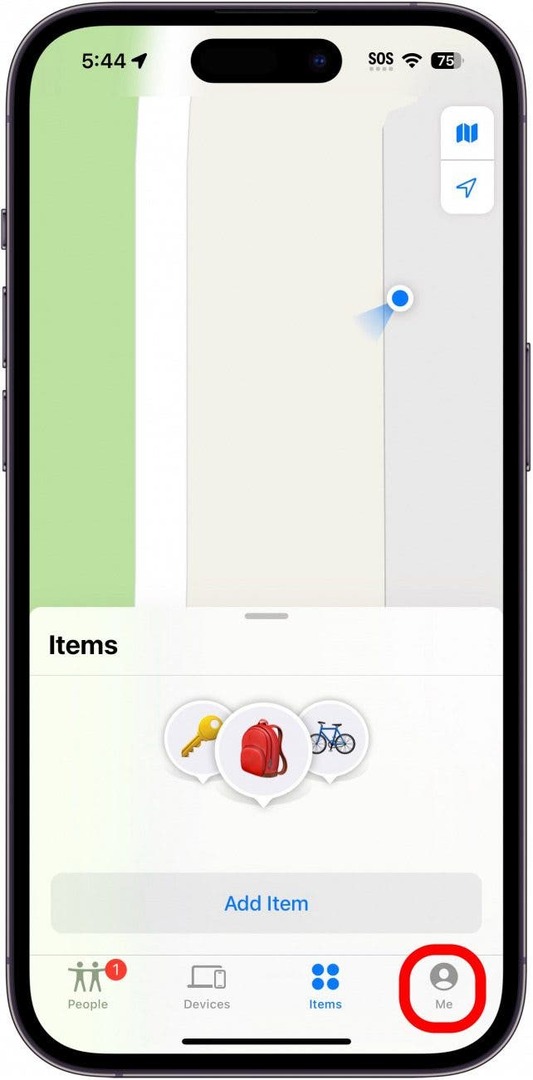
- Kliknij przełącznik obok Udostępnij moją lokalizację aby wyłączyć udostępnianie lokalizacji.
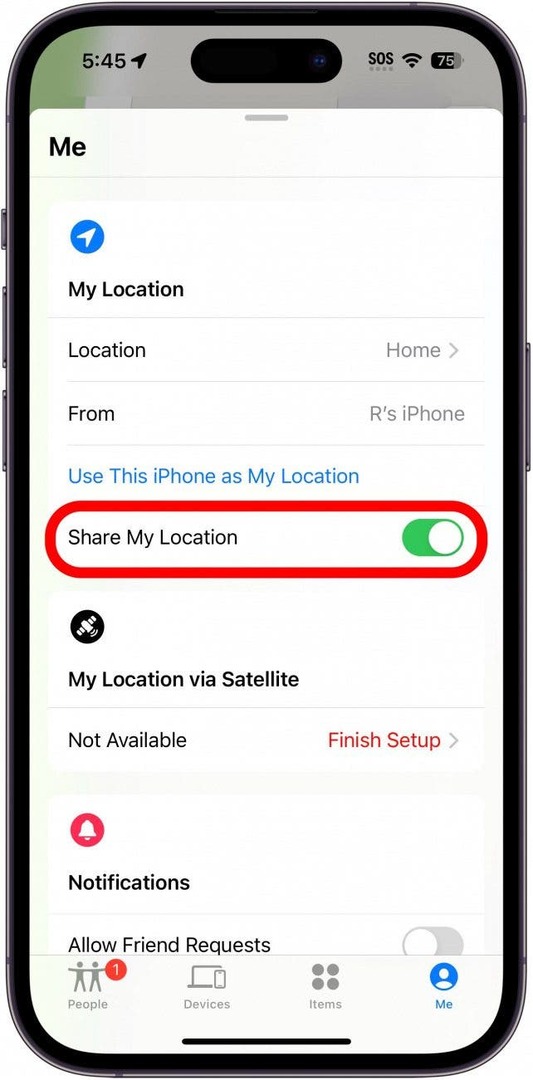
- Gdy będziesz gotowy, dotknij przełącznika, aby ponownie włączyć udostępnianie lokalizacji.
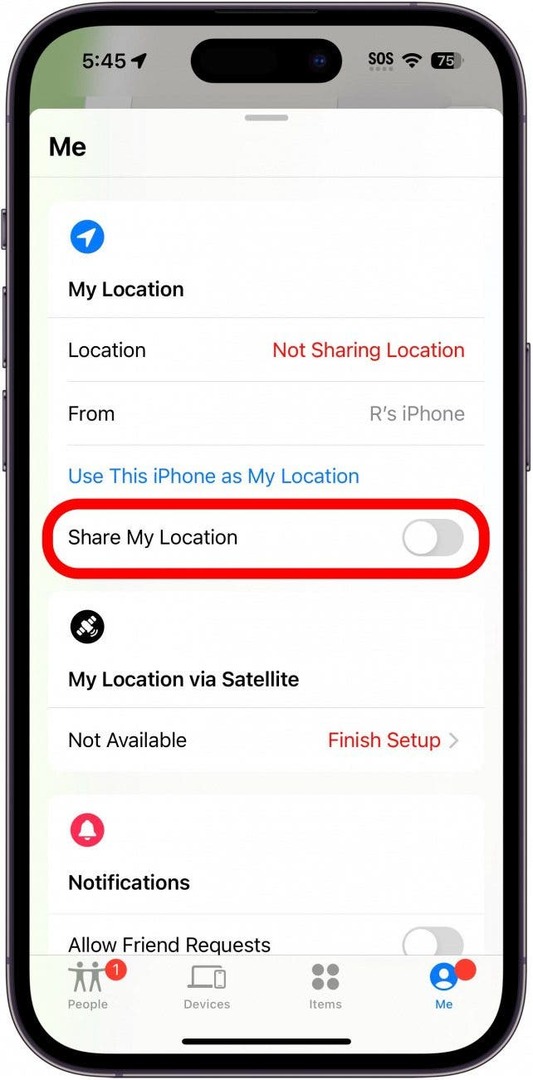
Notatka: Wyłącza to udostępnianie lokalizacji tylko tak długo, jak przełącznik jest wyłączony. Po ponownym włączeniu Twoja lokalizacja będzie nadal udostępniana. Pamiętaj, że gdy ten przełącznik jest wyłączony, funkcja Znajdź mój nie będzie w stanie zlokalizować Twojego telefonu, jeśli go zgubisz.
Spowoduje to zatrzymanie udostępniania lokalizacji bez powiadamiania w iMessage, dopóki ponownie nie włączysz przełącznika.
Alternatywy dla udostępniania lokalizacji
Jeśli nie chcesz udostępniać komuś swojej lokalizacji w nieskończoność, ale nadal chcesz, aby ta osoba mogła Cię zlokalizować ze względów bezpieczeństwa, rozważ zamiast tego tylko udostępnianie swojej lokalizacji przez godzinę lub do końca dnia (patrz Krok 7).
Alternatywnie, jeśli Ty i Twój kontakt korzystacie z systemu iOS 17, spróbuj wysłanie meldunku Zamiast. Dzięki temu zaufany kontakt może tymczasowo zobaczyć Twoją lokalizację do czasu potwierdzenia, że bezpiecznie dotarłeś do celu. Zapobiega to również konieczności wyłączania lokalizacji na iPhonie bez ich wiedzy.
Często zadawane pytania
- Czy ktoś zostanie powiadomiony, gdy przestaniesz udostępniać lokalizację? Nie. Chociaż w rozmowie w iMessage zobaczysz powiadomienie o zaprzestaniu udostępniania swojej lokalizacji, ta wiadomość będzie widoczna tylko dla Ciebie, a nie dla drugiej osoby. Jedynym sposobem, w jaki dowiedzą się, że przestałeś udostępniać swoją lokalizację, jest sprawdzenie Twojej lokalizacji i zauważenie, że już jej nie ma.
- Jak wyłączyć lokalizację telefonu? Możesz wyłącz usługi lokalizacyjne w aplikacji Ustawienia. Po prostu dotknij Prywatność i bezpieczeństwo, następnie dotknij Usługi lokalizacyjne, a następnie dotknij przełącznika, aby wyłączyć usługi lokalizacyjne. Pamiętaj, że będzie to miało również wpływ na działanie aplikacji pogodowych i nawigacyjnych, ponieważ ich działanie zależy od Twojej lokalizacji.